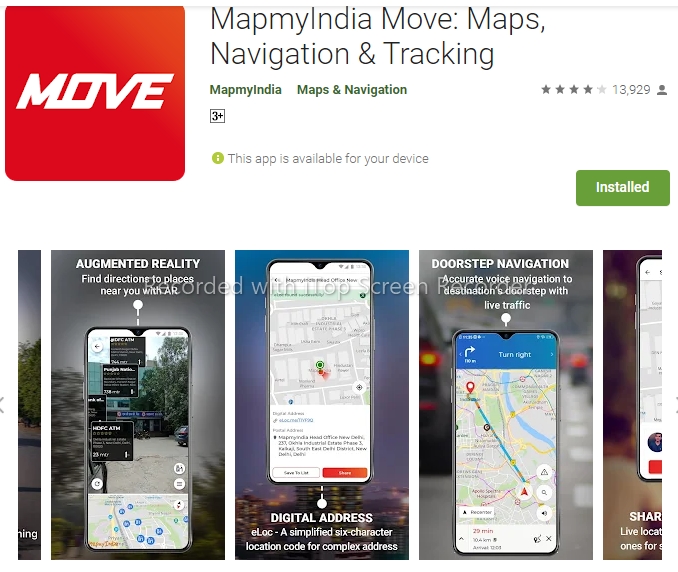Hello dosto
आज हम जानेगें,
FilmoraGo app क्या है | FilmoraGo app कैसे download करे |FilmoraGo app कैसे use करें
FilmoraGo app क्या है:- FilmoraGo video editing software है यह app Wondershare एक company द्वारा devlop किया गया है। filmora go app के द्वारा video editing की जाती है जो भी user youtube में अपना भविष्य बनना चाहते है तो उनके लिए यह app video editing के लिए बहुत ही helpfull है। filmora app से आप अपनी Video को बहुत ही Professional Look देकर बेहतर बना सकते हैं।
FilmoraGo app को kaise download करें:-
FilmoraGo app को play store में जाकर install करे या नीचे दिए link पर click करें-
https://play.google.com/store/apps/details?id=com.wondershare.filmorago
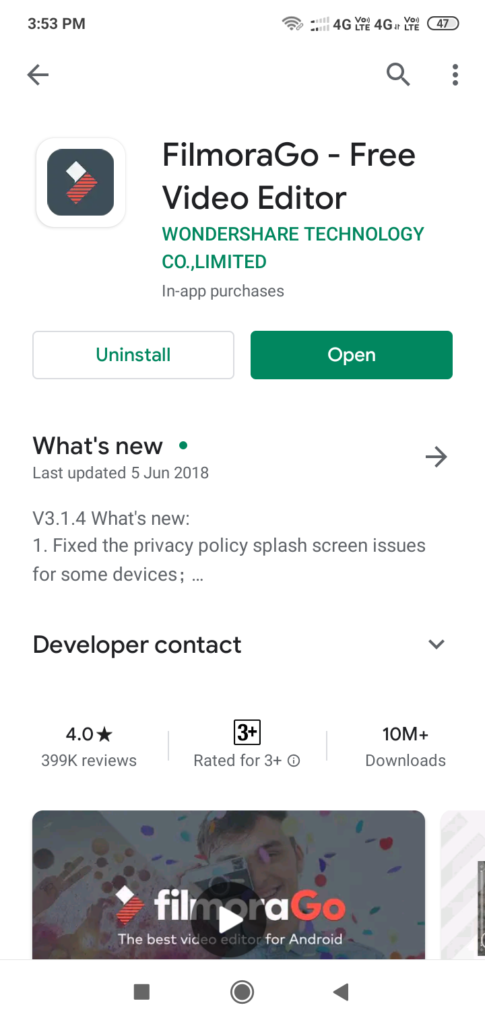
FilmoraGo app kaise use kare:-
- Filmorago app app को install करने के बाद open करते है जिसका कुछ इस प्रकार interface दिखाई देता है-
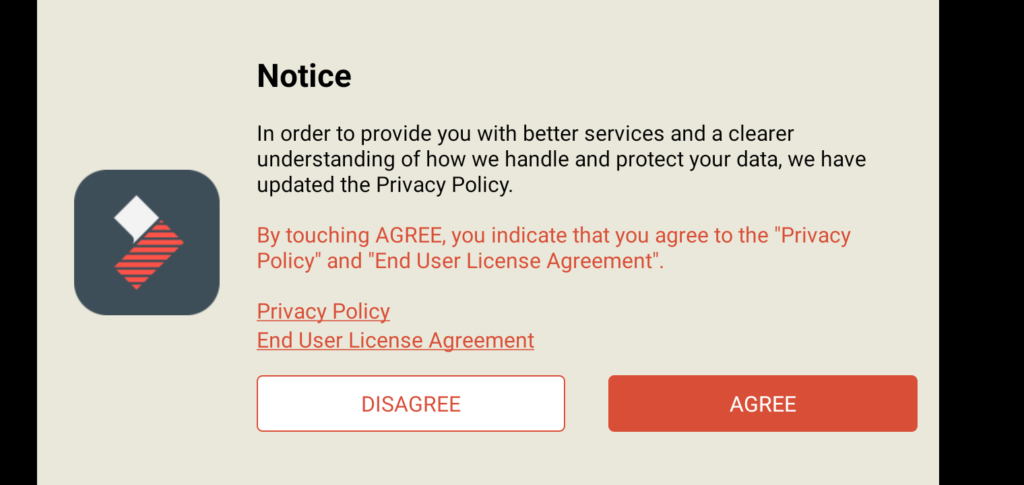
- अब इसमें कुछ privacy policy एंड user licens agrement दिया रहता है जिसमें हम agree button पर click कर देते है। जिसका interface कुछ इस प्रकार है-
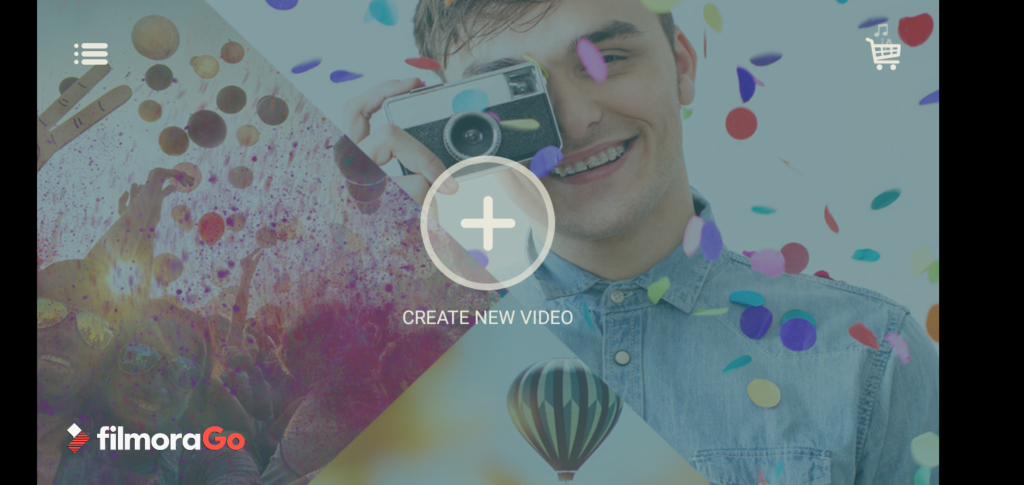
- इसमे हमे होम page प्राप्त होता है जिसमे video edit करने के लिए create new video पर click करते है।
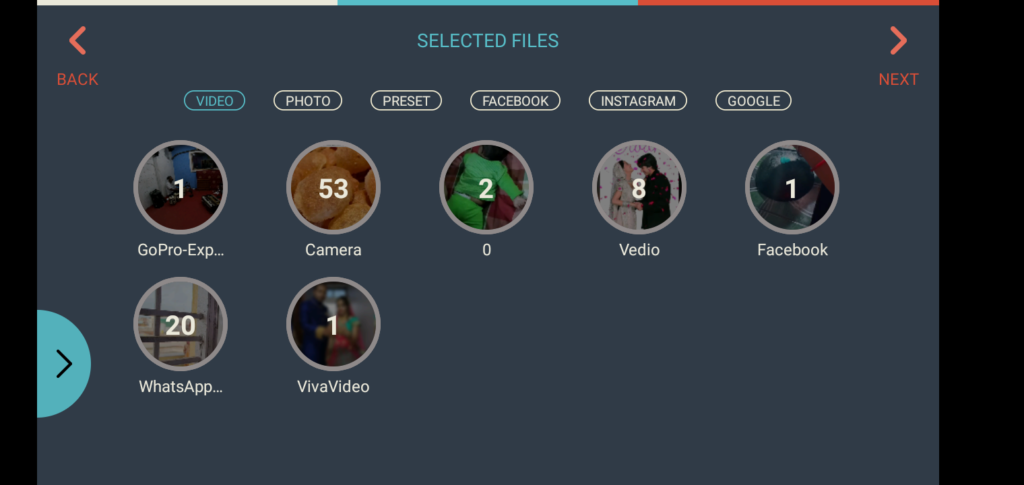
- इसमे selected file में कई option प्राप्त होते है जिसमे video , photo, preset, facebook, instagram, google option होते है।
- इसमे हम जो भी video edit करना चाहते है उसे select कर लेते है video पर click करने से हमारी gallary में जो video होगी वह show होती है।
- ओर photo पर click करने से gallary की photos show होते है जिससे हम use कर सकते है।
- Facebook , instagram, google ओर whatsapp के द्वारा हम login करके कोई भी video edit कर सकते है।
- इसके बाद next button पर click करते है । जिसका interface कुछ इस प्रकार दिखाई देता हैं-

- इसमे हम video को trim कर सकते है । यानी कि हमें जितने video चाहिए है उतना video cut कर लेते है ।
- ओर video को trim करके add कर लेते है ।
- इसके बाद back में जाकर ओर video add कर लेते है।
- इसके बाद ऊपर right side में next button पर click कर देते है। जिसका interface कुछ इस प्रकार दिखाई देता है।
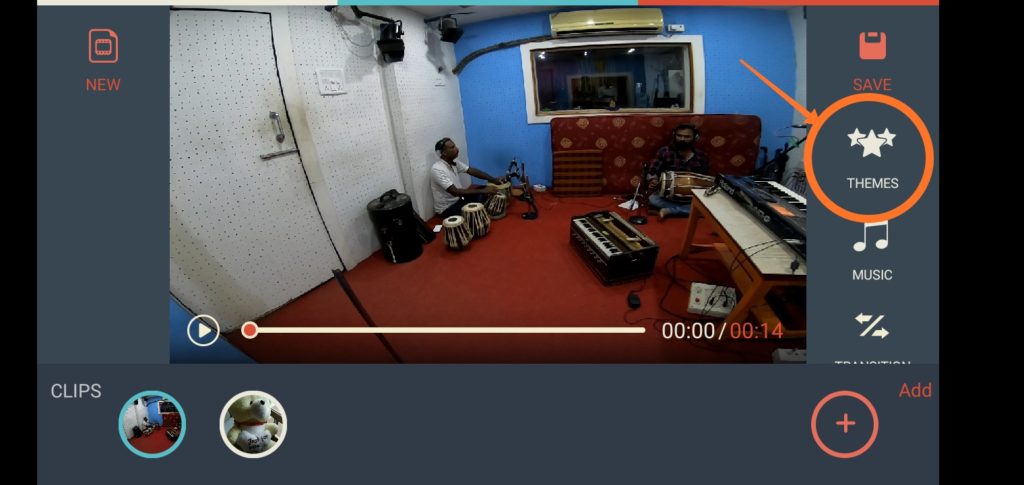
- अब हमें homepage प्राप्त होता है जिसमे right side में कई option दिखाई देते है जो कुछ इस प्रकार है-
Themes :- themes पर click करते है जिसमे right side में हमे कई themes दिखाई देती है जिसमे से किसी एक को apply कर देते है।
Music:-
- दूसरा option music का हैं जिस पर click करते है जिसमे –
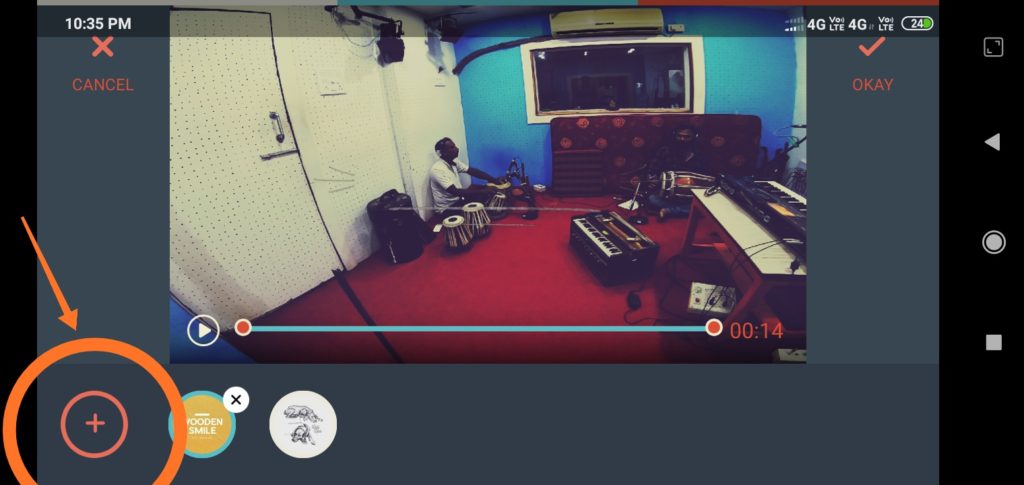
- इसमे plus button पर click कर देते है। जिसमे-
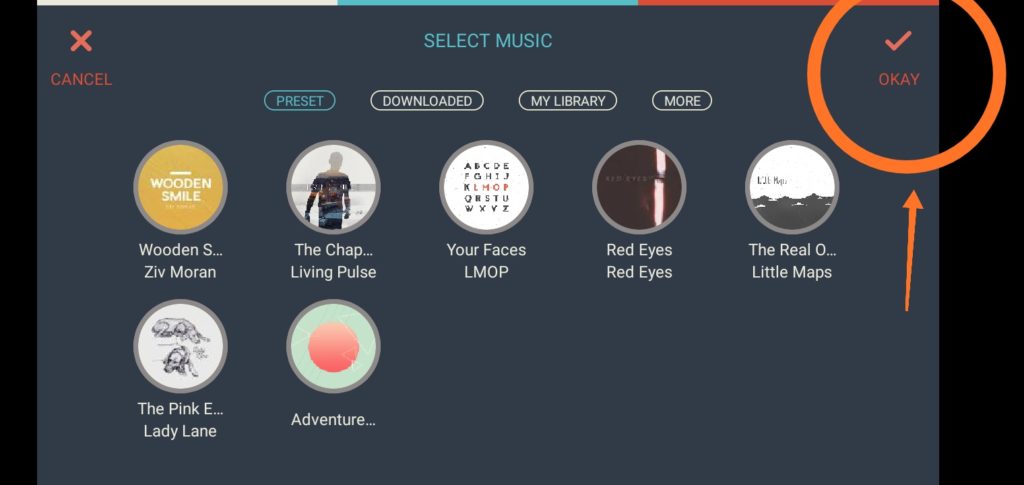
- इसमे हमे पहले से कुछ music दिए रहते है जिसे select कर apply कर सकते है ।
- Download कर या my library में से music को select कर uper right side पर okay पर क्लिक कर देते है।
- जिससे select किया गया music video में apply हो जाता है।
Transition:-
- तीसरा option transition पर click करते है।
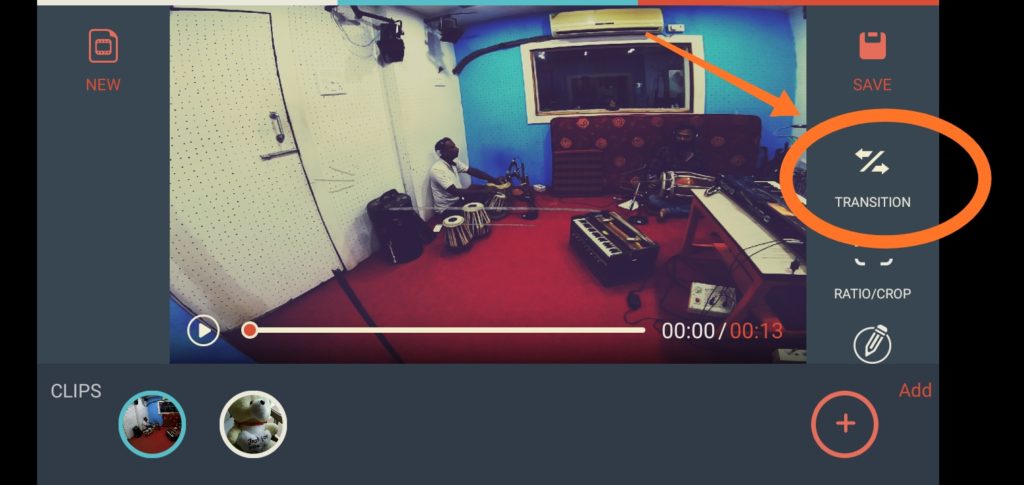
- जिसमे हमे 19 प्रकार के transition दिए रहते है जिसे select कर okay पर click कर video में apply कर सकते है।
Ratio /crop:-
- चौथा option ratio/ crop पर click कर देते है ।
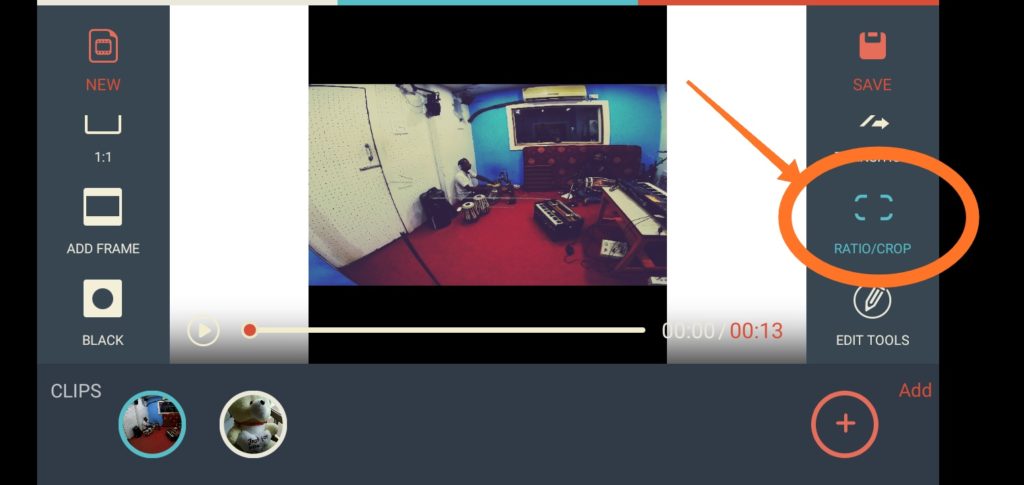
- Ratio / crop option click करने पर हमें right side में video का ratio दिया रहता है जो भी ratio हमे video के लिए चाहिए होता है उसे select कर apply कर देते है।
Edit tools:-
- Edit tools पर click करते है –
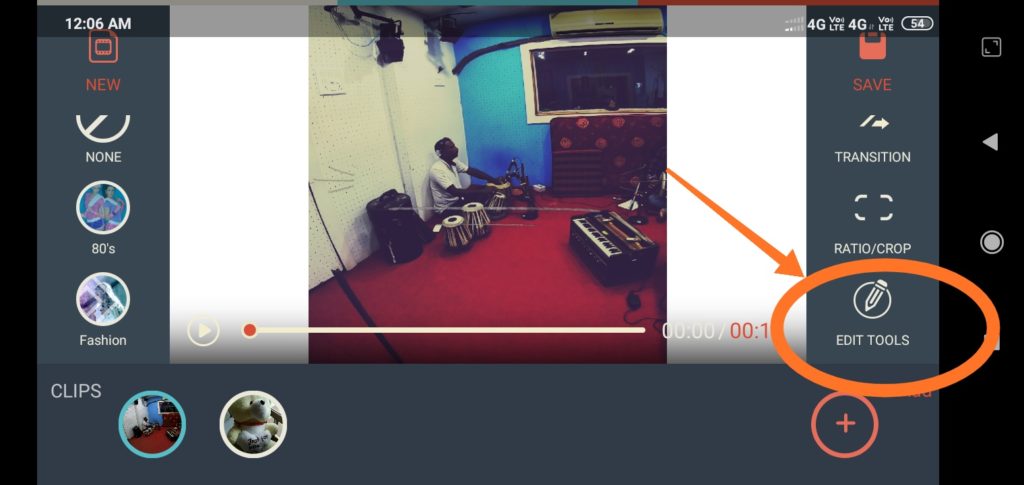
- इसमे हमे नीचे बहुत सारे tools दिये रहते है।

- जैसे – trim clip के द्वारा video को trim कर सकते है अर्थात हमें जितना video चाहिए होता है उतना trim कर लेते है और ok button पर click कर देते है ।
- Crop के द्वारा video को zoom , pinch, drag , resize कर सकते है ओर ok button पर click कर देते है ।
- Subtitle के द्वरा video में title दे सकते है जिसमे कई प्रकार के font ,effect, ओर colours दिए रहते है। जिसे सेलेक्ट कर okay button पर click कर देते है।
- PIP के द्वरा हम यदि video में कोई image add करना चाहते है तो add कर सकते है ।
- Voiceover के द्वारा video में हम अपनी voice record करके voice add कर सकते है ।
- Audio mixure के द्वारा हम video के music ,video ओर voice के volume को मैनेज कर सकते ।
- Filter के द्वारा Video में filter apply कर सकते है। इसमे 19 प्रकार के filter दिए रहतेे है जिसे Video में apply करते है।
- Overlays पर click करते है जिसमे 14 प्रकार के overlays effect दिए रहते है जिसे select करते है और video में apply कर लेते है।
- Eliments पर click करते है तो इसमे 8प्रकार के element दिए रहते है जिससे video में select कर apply कर देते है।
- Titles में कई प्रकार के titles ओर effect दिए रहते है इसे video में apply कर सकते है।
- Speed के द्वारा हम video के speed को Slow या fast कर सकते है ।
- Rotate option के द्वारा video को video को left , right , vertical , horizontal में rotate कर सकते है।
- Duplicate के द्वारा video के clip की duplicate यानी कि copy कर सकते है।
- Delete के द्वारा यदि हम कोई video नही चाहियें हैं तो डिलीट कर सकते है।
Video Editing Karne Ke Bad Save Kaise Kare :-
FilmoraGo app में video edit करने के बाद हम save button पर click कर देते है जिससे कुछ loading के बाद video save हो जाता है जिसे हम किसी भी social media पर share कर सकते है।